- Teil 1. Gelöschte Dateien vom iPhone im DFU-Modus mit FoneLab iPhone Data Recovery wiederherstellen
- Teil 2. Gelöschte Dateien vom iPhone im DFU-Modus mit iTunes wiederherstellen
- Teil 3. Gelöschte Dateien vom iPhone im DFU-Modus von iCloud wiederherstellen
- Teil 4. FAQs zum Wiederherstellen gelöschter Dateien vom iPhone im DFU-Modus
Stellen Sie Ihre Daten einfach vom iPhone auf dem Computer wieder her.
Zuverlässige Anleitung zum Wiederherstellen gelöschter Dateien vom iPhone im DFU-Modus
 aktualisiert von Boey Wong / 15. Mai 2023, 09:15 Uhr
aktualisiert von Boey Wong / 15. Mai 2023, 09:15 UhrWenn auf Ihrem iPhone ein Problem auftritt, können Sie unter anderem in den DFU-Modus wechseln, um die Komplikation zu beheben. Das liegt daran, dass es sich bei der Geräte-Firmware-Aktualisierung um einen erweiterten Wiederherstellungsmodus handelt, der einige Probleme mit der Firmware und Software Ihres iPhones behebt. Es handelt sich um einen integrierten Modus auf Apple-Geräten, der Benutzern hilft, wenn Probleme mit ihrem iPhone auftreten. Die Rückkehr in den DFU-Modus nach der Reparatur erfordert jedoch die Wiederherstellung Ihres Gerätesystems. Und diese Wiederherstellung löscht alle Ihre Daten.
Allerdings müssen Sie lernen, wie Sie im DFU-Modus Daten vom iPhone wiederherstellen, wenn Sie damit ein Problem auf Ihrem iPhone behoben haben. Im folgenden Artikel werden die offiziellen Möglichkeiten von Apple zur Wiederherstellung Ihrer Geräteinhalte erläutert. Darüber hinaus finden Sie im folgenden Teil ein hilfreiches Tool, das Ihnen hilft, wenn die anderen Methoden nicht funktionieren, vor allem, weil einige Einschränkungen Sie möglicherweise daran hindern, Ihre Daten zurückzugeben. So können Sie sich auf jeden Weg entsprechend verlassen, und einfache Anweisungen werden Ihnen auch als Leitfaden zur Verfügung stehen.


Führerliste
- Teil 1. Gelöschte Dateien vom iPhone im DFU-Modus mit FoneLab iPhone Data Recovery wiederherstellen
- Teil 2. Gelöschte Dateien vom iPhone im DFU-Modus mit iTunes wiederherstellen
- Teil 3. Gelöschte Dateien vom iPhone im DFU-Modus von iCloud wiederherstellen
- Teil 4. FAQs zum Wiederherstellen gelöschter Dateien vom iPhone im DFU-Modus
Teil 1. Gelöschte Dateien vom iPhone im DFU-Modus mit FoneLab iPhone Data Recovery wiederherstellen
Wenn Sie nur dem Besten vertrauen, können Sie sich entspannen FoneLab iPhone Datenwiederherstellung ist hier, um Ihnen zu helfen. Dieses Wiederherstellungsprogramm ist eine verfügbare Lösung für Wiederherstellen fast aller Dateien von einem iPhone. Mit diesem Tool müssen Sie sich keine Sorgen machen, wenn Sie versehentlich eine Datei von Ihrem iOS-Gerät verlieren. Daher können Sie sich darauf verlassen, dass es die Daten wiederherstellt, die Sie nach der Reparatur und Wiederherstellung im DFU-Modus, die zum Verschwinden Ihrer Dateien geführt hat, verloren haben. Schließlich kann FoneLab iPhone Data Recovery Ihre Dateien wiederherstellen, unabhängig davon, wie Sie sie verloren haben.
Mit FoneLab für iOS können Sie verlorene / gelöschte iPhone-Daten wie Fotos, Kontakte, Videos, Dateien, WhatsApp, Kik, Snapchat, WeChat und weitere Daten von Ihrem iCloud- oder iTunes-Backup oder -Gerät wiederherstellen.
- Stellen Sie Fotos, Videos, Kontakte, WhatsApp und weitere Daten mühelos wieder her.
- Vorschau der Daten vor der Wiederherstellung.
- iPhone, iPad und iPod touch sind verfügbar.
Nehmen Sie die folgenden problemlosen Anweisungen als Beispiel, um gelöschte Dateien vom iPhone im DFU-Modus mit FoneLab iPhone Data Recovery wiederherzustellen:
Schritt 1Besuchen Sie die FoneLab iPhone Data Recovery-Website für die Installationsdatei. Um es zu speichern, klicken Sie auf Free Download, und erteilen Sie dem Tool dann die Berechtigung, Änderungen an Ihrem Gerät vorzunehmen, sobald Sie die Datei öffnen. Wenn das Toolfenster angezeigt wird, klicken Sie auf Installieren Registerkarte für den Installationsvorgang.
Wenn Sie fertig sind, starten Sie das Wiederherstellungstool auf Ihrem Computer.
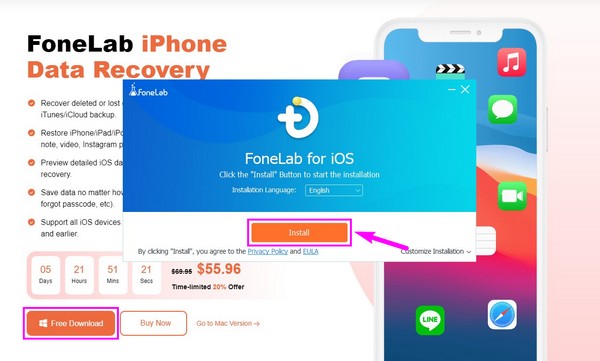
Schritt 2Die Funktion, die Sie auswählen müssen, sobald Sie sich auf der primären Benutzeroberfläche des Programms befinden, ist die iPhone Datenrettung Kasten. Die anderen Funktionen, nämlich iOS-Datensicherung und -wiederherstellung, iOS-Systemwiederherstellung und WhatsApp-Übertragung für iOS, stehen Ihnen nach der Datenwiederherstellung jederzeit zur Verfügung, wenn Sie sie benötigen. Sie können auch auf klicken Mehr Symbol, um weitere funktionale Tools zu finden.
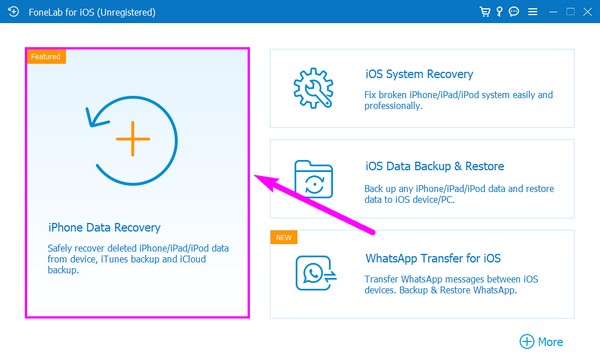
Schritt 3Verbinden Sie Ihr iPhone mit einem USB-Kabel mit dem Computer. Beachten Sie die Berechtigungen, damit die Verbindung Ihrer Geräte erfolgreich ist. Klicken Sie anschließend auf die Schaltfläche Scan starten Registerkarte unten in der Mitte der Benutzeroberfläche. Das Datenwiederherstellungsprogramm beginnt dann mit dem Zugriff auf Ihre iPhone-Inhalte, einschließlich Fotos, Musikdateien, Videos, Dokumente und mehr.
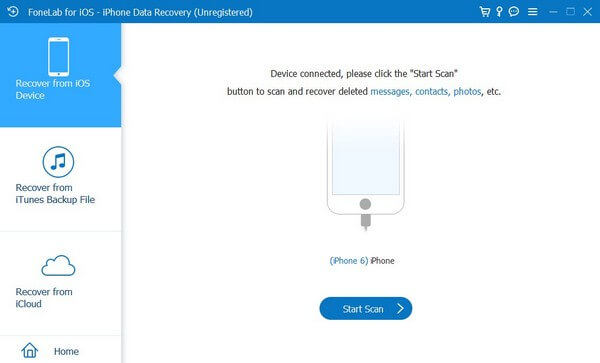
Schritt 4In der linken Spalte der folgenden Benutzeroberfläche sehen Sie verschiedene Datentypen, die auf Ihrem iPhone gespeichert sein können. Klicken Sie darauf, um die Dateien in jedem Dateityp anzuzeigen. Um die Daten auszuwählen, die Sie wiederherstellen möchten, aktivieren Sie die Kontrollkästchen neben den einzelnen Elementen. Um alle Dateien schneller auszuwählen, aktivieren Sie das kleine Kästchen neben den Datentypen in der linken Liste. Später können Sie auf klicken Entspannung Klicken Sie auf die Schaltfläche, um Ihre gelöschten Dateien auf Ihrem Gerät wiederherzustellen.
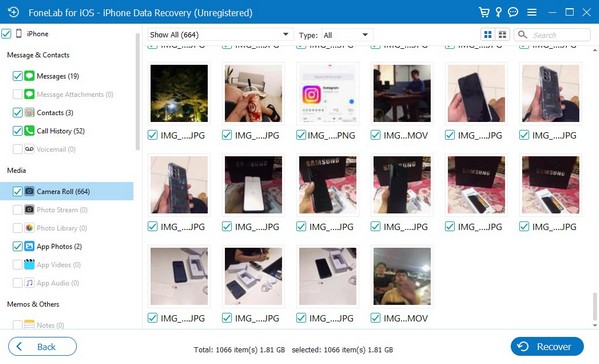
Mit FoneLab für iOS können Sie verlorene / gelöschte iPhone-Daten wie Fotos, Kontakte, Videos, Dateien, WhatsApp, Kik, Snapchat, WeChat und weitere Daten von Ihrem iCloud- oder iTunes-Backup oder -Gerät wiederherstellen.
- Stellen Sie Fotos, Videos, Kontakte, WhatsApp und weitere Daten mühelos wieder her.
- Vorschau der Daten vor der Wiederherstellung.
- iPhone, iPad und iPod touch sind verfügbar.
Teil 2. Gelöschte Dateien vom iPhone im DFU-Modus mit iTunes wiederherstellen
iTunes ist eine beliebte Methode zur Datenwiederherstellung nach dem Wechsel in den DFU-Modus. Mit der Sicherungs- und Wiederherstellungsfunktion von iTunes können Sie Ihre verlorenen Dateien ganz einfach wiederherstellen, indem Sie Ihr iPhone einfach mit dem Computer verbinden. Sie müssen jedoch ein Backup erstellt haben, bevor Sie in den DFU-Modus wechseln. Andernfalls kann iTunes kein Backup zum Wiederherstellen Ihrer Dateien finden.
Befolgen Sie die nachstehenden problemlosen Anweisungen zur iPhone-Datenwiederherstellung im DFU-Modus mit iTunes:
Schritt 1Schließen Sie Ihr iPhone mit einem Lightning-Kabel an den Computer an und stellen Sie sicher, dass Sie über die neueste iTunes-Version verfügen. Führen Sie das Programm aus und klicken Sie dann auf das Mobiltelefon Gerät Symbol, sobald Sie sich auf der Hauptoberfläche befinden. Der Zusammenfassung Die Registerkarte wird auf dem folgenden Bildschirm angezeigt.
Bitte beachten Sie, dass Sie Finder auf neueren macOS-Versionen verwenden sollten, wenn Sie Ihren Computer aktualisiert haben. Wählen Sie stattdessen die Registerkarte „Allgemein“.
Schritt 2Siehe die Backups Abschnitt auf der rechten Seite für die Einstellungen Ihrer Sicherungsdateien und andere Optionen. Unter dem Manuelles Sichern und Wiederherstellen sind die Jetzt sichern und Backup wiederherstellen Tasten. Klicken Backup wiederherstellen um Ihre gelöschten Dateien wiederherzustellen.
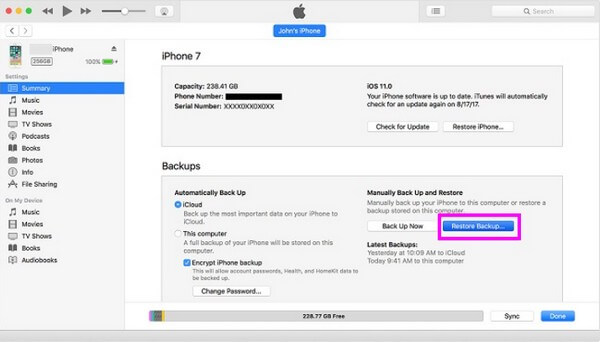
Teil 3. Gelöschte Dateien vom iPhone im DFU-Modus von iCloud wiederherstellen
Nachdem Sie Ihr iPhone im DFU-Modus wiederhergestellt haben, kann iCloud Ihnen bei der Wiederherstellung Ihrer Dateien beim Einrichten Ihres Geräts helfen. Beim Start Ihres iPhones haben Sie die Möglichkeit, Ihr Gerät wiederherzustellen. Eine der Wiederherstellungsoptionen ist iCloud. Sie können sie mit dieser Methode problemlos wiederherstellen, wenn Sie dies getan haben habe ein Backup auf deiner iCloud gespeichert vorher.
Mit FoneLab für iOS können Sie verlorene / gelöschte iPhone-Daten wie Fotos, Kontakte, Videos, Dateien, WhatsApp, Kik, Snapchat, WeChat und weitere Daten von Ihrem iCloud- oder iTunes-Backup oder -Gerät wiederherstellen.
- Stellen Sie Fotos, Videos, Kontakte, WhatsApp und weitere Daten mühelos wieder her.
- Vorschau der Daten vor der Wiederherstellung.
- iPhone, iPad und iPod touch sind verfügbar.
Befolgen Sie die folgenden einfachen Richtlinien, um zu bestimmen, wie Sie Daten vom iPhone im DFU-Modus von iCloud wiederherstellen können:
Schritt 1Wählen Sie beim Einrichten Ihres iPhones das aus Wiederherstellen von iCloud Backup Klicken Sie auf die Registerkarte „Apps & Daten“, sobald Sie den Bildschirm „Apps & Daten“ erreicht haben. Melden Sie sich anschließend zur Überprüfung mit Ihren iCloud-Kontoanmeldeinformationen an.
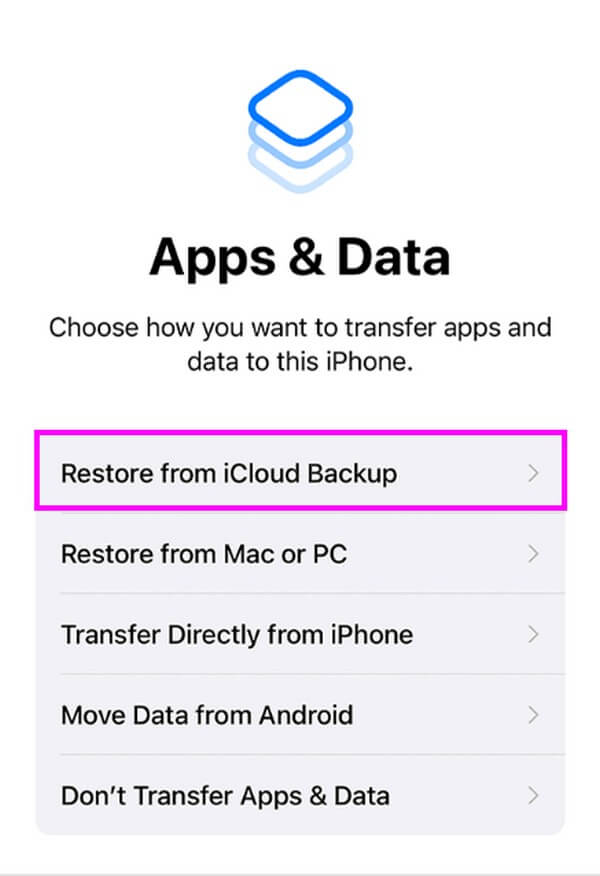
Schritt 2Wählen Sie als Nächstes aus Ihrer Liste früherer Sicherungen die Sicherungsdateien aus, die Sie wiederherstellen möchten. Ihr iPhone beginnt dann mit der Wiederherstellung des Sicherungsinhalts auf Ihrem Gerät.
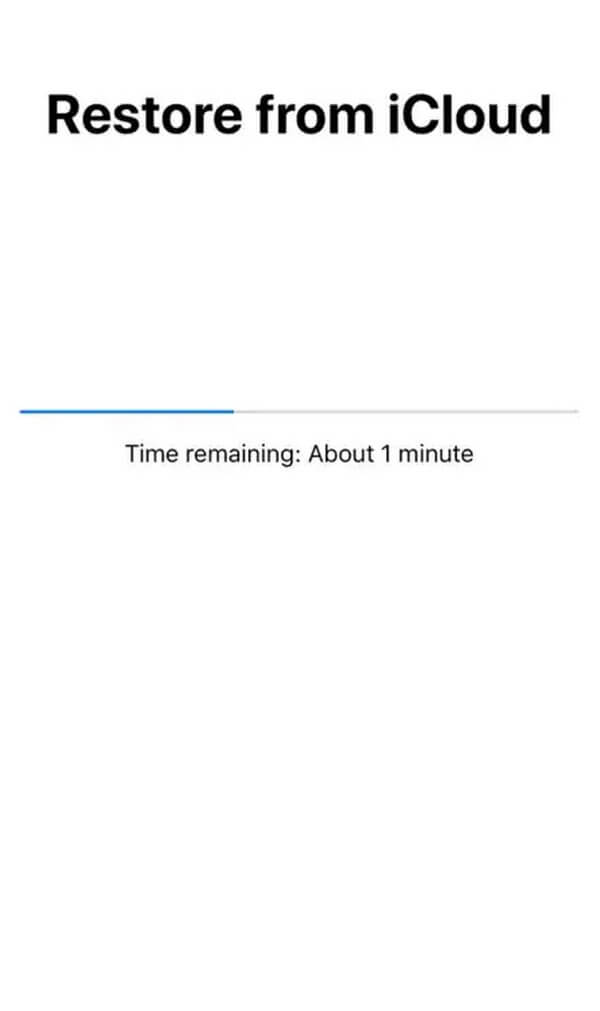
Schritt 3Die Dauer des Wiederherstellungsvorgangs hängt von der Größe und Anzahl Ihrer Daten ab. Wenn Sie fertig sind, können Sie Ihre Daten wieder auf Ihrem iPhone genießen.
Wie oben erwähnt, benötigen Sie ein Backup, um Ihre gelöschten Dateien in iCloud wiederherzustellen. Wenn Sie kein Backup speichern konnten, lesen Sie bitte den ersten Teil. Diese Methode erfordert kein Backup, um Ihnen bei der Wiederherstellung Ihrer Dateien zu helfen. Sie müssen es nur noch installieren und schon sind Sie bereit.
Teil 4. FAQs zum Wiederherstellen gelöschter Dateien vom iPhone im DFU-Modus
1. Wie kann ich meine iPhone-Daten nach dem DFU-Modus ohne PC wiederherstellen?
Sie können dazu die iCloud-Methode verwenden stellen Sie Ihre Dateien wieder her wenn Sie keinen PC haben. Dies ermöglicht Ihnen jedoch nicht, nur die ausgewählten Dateien wiederherzustellen. Wenn Sie eine Wiederherstellung benötigen, müssen Sie die gesamte Sicherungsdatei wiederherstellen, auch wenn Sie nur die Fotos, Videos usw. benötigen. Deshalb haben wir im ersten Teil das FoneLab iPhone Data Recovery empfohlen. Sie benötigen einen Computer, aber der Sicherungsvorgang ist viel bequemer und Sie können nur die Dateien auswählen, die Sie wiederherstellen möchten.
2. Werden im DFU-Modus alle Daten gelöscht?
Nein, das wird es nicht. Tatsächlich löscht der DFU-Modus keine Ihrer Daten. Es behebt nur die Probleme in der Firmware und Software Ihres iPhones. Aber wie im obigen Beitrag erwähnt, müssen Sie Ihr System nach Abschluss des DFU-Modus wiederherstellen. Und diese Wiederherstellung ist für die Löschung Ihrer iPhone-Daten verantwortlich und nicht der DFU-Modus.
Der plötzliche Verlust Ihrer Daten aufgrund unglücklicher Umstände ist frustrierend. Zum Glück stehen Ihnen verschiedene Wiederherstellungstechniken zur Verfügung, die Sie bei Ihrem Problem unterstützen können FoneLab iPhone Datenwiederherstellung.
Mit FoneLab für iOS können Sie verlorene / gelöschte iPhone-Daten wie Fotos, Kontakte, Videos, Dateien, WhatsApp, Kik, Snapchat, WeChat und weitere Daten von Ihrem iCloud- oder iTunes-Backup oder -Gerät wiederherstellen.
- Stellen Sie Fotos, Videos, Kontakte, WhatsApp und weitere Daten mühelos wieder her.
- Vorschau der Daten vor der Wiederherstellung.
- iPhone, iPad und iPod touch sind verfügbar.
